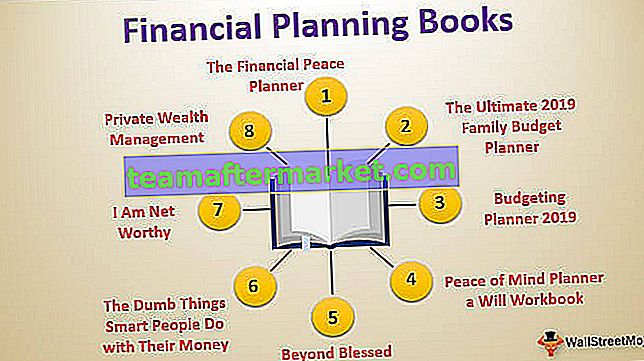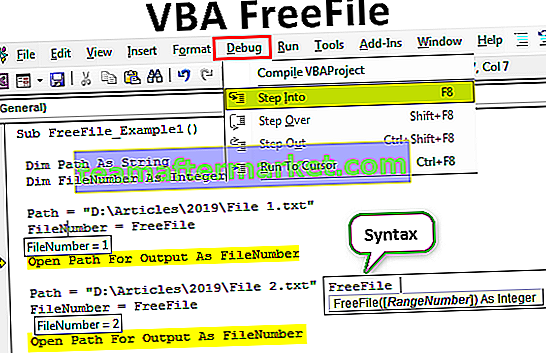Formatação de estilo de vírgula no Excel
O estilo de vírgula é um estilo de formatação usado na visualização de números com vírgulas quando os valores são maiores que 1000, como se usarmos este estilo em dados com o valor 100000, o resultado exibido será como (100.000), este estilo de formatação pode ser acessado a partir do guia inicial na seção de números e clique no separador 1000 (,) que é conhecido como estilo de vírgula no Excel.
O formato de estilo de vírgula (também conhecido como separador de milhares) acompanha regularmente o formato de contabilidade. Como a posição de Contabilidade, a disposição de vírgula incorpora vírgulas em números maiores para isolar milhares, centenas de milhares, milhões e todos os valores considerados.
O formato de estilo de vírgula padrão contém até duas casas decimais, um separador de milhar e bloqueia o cifrão na metade esquerda extrema da célula. Números negativos são mostrados em caixas. Para aplicar este formato em uma planilha, destaque cada uma das células e clique em “Formato de Estilo de Vírgula” nas opções de formatação do Excel.
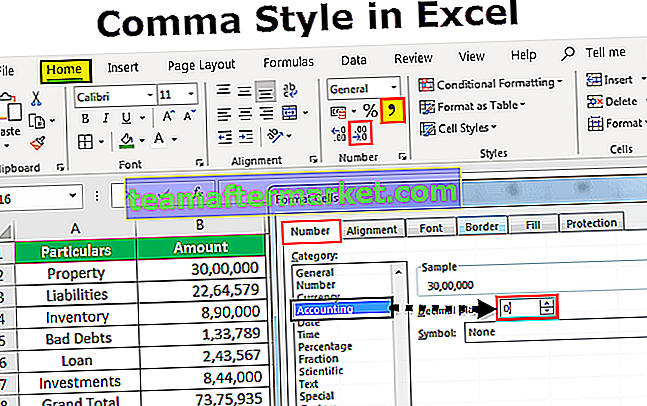
Como aplicar o estilo de vírgula no Excel (formato de contabilidade)?
Você pode baixar este modelo Excel de estilo de vírgula aqui - Modelo Excel de estilo de vírgula- Insira os valores no Excel para usar o formato de vírgula no Excel.

- O formato Excel de contabilidade pode ser usado primeiro na faixa de formato de número, selecione a célula de quantidade e clique na página inicial da faixa de opções e selecione o estilo de vírgula na coluna de formato de número.

- Depois de clicar no estilo de vírgula, você verá o valor do formato separado por vírgula.

- Se você quiser remover o decimal, clique no ícone sob os números para diminuir o decimal

- Depois de remover o decimal, abaixo você poderá ver o valor sem decimais.

- Selecione as células na coluna Quantidade e, em seguida, clique com o botão direito e escolha formatar células, depois escolha a opção de contabilidade na coluna de formato e se você não quiser as casas decimais, coloque 0 com as casas decimais. Clique OK.

- Abaixo estão os dados formatados após a remoção das casas decimais.

Atalhos do Excel para usar o formato de estilo de vírgula
- Selecione as células que deseja formatar.

- Pressione a tecla Alt que ativa os comandos na faixa de opções do Excel.

- Pressione H para selecionar a guia Home na faixa de opções do Excel, isso ativa a guia Home do Excel.
- Pressione 9 para diminuir o decimal e pressione 0 para aumentar o ponto decimal nos valores.
- Se você deseja abrir a caixa de diálogo de formatação de células, pressione Ctrl + 1.
- Se desejar mostrar um valor monetário sem um símbolo de moeda, você pode clicar em Nenhum nas células de formato de opção.
- Semelhante ao formato de moeda, o grupo Contabilidade é utilizado para qualidades financeiras. Em qualquer caso, esse arranjo ajusta as finalidades decimais dos números em uma seção. Da mesma forma, o design de Contabilidade mostra zeros como travessões e números negativos entre colchetes. Como a moeda organiza, você pode determinar o número de casas decimais de que precisa e se deve utilizar um separador de milhar. Você não pode alterar a exibição padrão de números negativos, exceto se fizer uma organização de números personalizados.

Vantagens
- Isso ajuda você a formatar o número quando estiver lidando com moeda.
- Ajuda a mostrar o valor correto com vírgulas.
- É apenas um processo de uma etapa.
- Muito fácil e conveniente de usar.
Desvantagens
- Sempre fornece o formato de número com mil separadores.
- Fornece os pontos decimais de duas casas ao usar esta função.
Coisas para lembrar
- Em vez de escolher um intervalo de células, você também pode tocar na letra de uma coluna para escolher a coluna inteira ou no número próximo a uma coluna para selecionar uma linha inteira. Você também pode tocar na pequena caixa ao lado de “A” ou acima de “1” para escolher a planilha inteira de uma vez.
- Sempre verifique se você não precisa de uma vírgula, remova-a.
- Decimal também é a escolha do usuário se deseja colocar um decimal em valores ou não.
- Um formato de número do Excel personalizado altera apenas a representação visual, por exemplo, como o valor é mostrado em uma célula. O valor básico armazenado em uma célula não é alterado.
- O formato excelente da vírgula é uma opção padrão para mostrar os números com uma vírgula na casa dos milhares e incluir duas casas decimais (Ex: “13000” torna-se “13.000,00). Isso também permitirá alterar os estilos de células visíveis em uma área da faixa de opções, para que você possa selecionar facilmente diferentes opções de vírgula e formato de exibição conforme necessário em sua planilha.